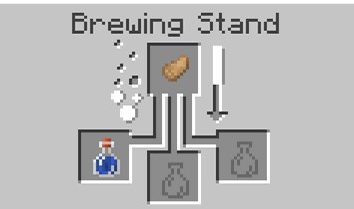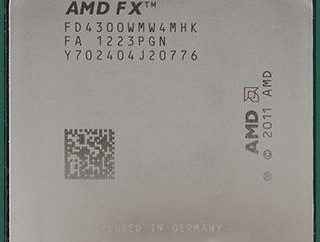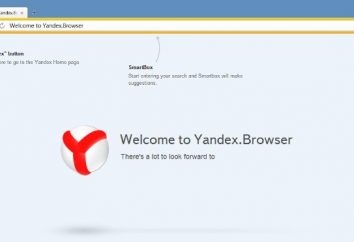Router MikroTik, instrução configuração VLAN
Roteadores da MikroTik não estão em demanda entre os consumidores russos para a razão que as pessoas estão passando por algumas dificuldades na criação de "Mikrotik". Infelizmente, esta invenção letão é difícil fazer quaisquer alterações de seus parâmetros. Mesmo tendo em conta o fato de que o dispositivo tem sido vendido no território da Federação Russa, que ocupa um pequeno segmento no mercado, apesar de suas qualidades positivas, obviamente, satisfazer muitos. Router mostra um trabalho estável e harmonioso que atrai a maioria dos proprietários. Além disso, desenvolveu-se um sistema operacional especial é necessário para uma perfeita interação de todas as opções compradas router. A julgar pelos comentários, muitos compradores um ano de trabalho com o roteador não tem sequer simplesmente reiniciar o dispositivo para operação livre de problemas. A partir do artigo, você pode aprender a mudar os parâmetros da MikroTik. VLAN configuração é realizada não é tão fácil como pode parecer, mas não muito difícil. 
Por roteadores são tão populares?
Infelizmente, o painel de controle deste dispositivo é bastante complicado configuração do usuário, tantos "unadvanced" o roteador irá apresentar teste. É por isso que muitos preferem os roteadores, que são muito mais fácil a este respeito. Poucas pessoas gostam de constantemente quando uma avaria causar o assistente na casa. Isto não só leva tempo, mas também requer algum investimento. Neste artigo vamos considerar as nuances de configurações do roteador. Ele permitirá que um pouco de esforço, mas em um curto espaço de tempo para configurar o dispositivo. 
Introdução
Tem de ligar o roteador MikroTik à rede, ligue-o, e executado em um console de computador chamado WinBox. É necessário ir para a seção "Neighbours" e encontrar o dispositivo com o qual o proprietário pretende trabalhar. Conexão pode demorar um certo período de tempo. Se o roteador não é muito longo, é permitido utilizar o "Atualizações".
Em seguida, o proprietário vai ver o endereço MAC do roteador, você deve copiá-lo para o campo "Connect to …". Lá você pode observar o nome de usuário e senha campos. Este último deve ser deixado vazio, mas no primeiro é necessário registrar o administrador. Em seguida, pressione o botão "Connect". O proprietário vai ver uma janela de informações no qual todas as configurações padrão estão descritos MikroTik. VLAN configuração é realizada mais tarde. Padrões pode ser removido se desejado, muitos profissionais são aconselhados a fazê-lo. Esta decisão deveu-se ao fato de que, como regra, as configurações padrão não se ajustam aos requisitos do provedor.
Se você prestar atenção às configurações dos portos, podemos ver que a pessoa que trabalha diretamente com o roteador, registrado sob o nome de "wan adaptador".
Na configuração padrão é obtido automaticamente as configurações do ISP. Isso ocorre com o tipo de conexão DHCP. Se o provedor usa um olhar diferente, você terá que alterar todos os parâmetros necessários para.
É necessário prestar atenção também para o espaço de endereço, que automaticamente leva a seguinte forma: 192.168.88.0/24. É melhor para editar esta coluna, como irá aconselhar o provedor. Qual é a razão? Se o proprietário decide mudar o roteador, ele terá que realizar novamente todos os ajustes assim que a rede terá problemas.

Repor
A fim de derrubar todas as configurações, você deve clicar sobre a opção "Excluir configuração". Depois que MikroTik reboots do router. Poucos minutos depois, é necessário conectar novamente.
Se, no entanto, não houve capacidade ou o desejo de eliminar as definições de antecedência, em seguida, reverter para a fábrica pode ser um pouco mais tarde. Para conseguir isso, o terminal deve selecionar "System" e depois "Reset". O proprietário deverá ver o menu especial, que será solicitado a confirmar. Depois do dispositivo é reiniciado.

atualização de firmware
Depois de ser derrubado as configurações de fábrica é necessária para atualizar o firmware. Para fazer isso, você deve ir para o site oficial e baixar um arquivo específico. Por exemplo, se for um router MikroTik RB260GS (VLAN configuração é feito bastante fácil) é necessário prestar atenção ao mipsbe plataforma, você deve baixar o "pacote básico" no computador. Com a ajuda da consola WinBox deve se conectar ao roteador, abra duas janelas (firmware e software), arraste o arquivo com o novo firmware na janela da direita. Em seguida, o suficiente para esperar o download e reiniciar o roteador. Vai ter que esperar mais de 5 minutos. Após a necessidade de atualizar o carregador. Isto é feito no "Sistema" no menu, então – "Router". Proprietário deve verificar as seções de "firmware" e "atualização de software". Se eles forem diferentes, então você precisa clicar em "Update".
Se desejar, você pode verificar a versão do software na seção "Pacotes". Depois de configurar o Internet, a atualização é permitido realizar diretamente do painel de controle, sem downloads adicionais para MikroTik. VLAN configuração é realmente um procedimento bastante simples, se você tem pelo instruções detalhadas de mão. 
Criando um interruptor
Routers dadas fabricante ter um pequeno recurso. Eles não têm portas configurações predefinidas. routers convencionais e mais conhecido, geralmente tem uma assinatura sobre o lado de trás das portas. Não deve ser escrito VLAN, WAN, e assim por diante. D. Assim, há uma porta para trabalhar com a Internet, o resto incorporada a chave para um trabalho mais confortável com o dispositivo.
Em roteadores, que se refere este artigo, todas as portas são iguais. Qualquer dispositivo de ligação pode ser de tipo WAN. Você precisa selecionar um para a Internet, todo o resto juntar-se com a ajuda de uma ponte de rede. Além disso, eles devem ser adicionados à interface do WiFi MikroTik.
Próximo proprietário para escolher uma porta mestre, pode ser qualquer uma das opções disponíveis. Para fazer isso, vá para o console, que é um painel de controle. Você precisa visitar a seção "Interface", que ether2 selecionado. Então – duas vezes você deve clicar no menu para ir para as definições. Haverá necessidade de encontrar uma "porta mestre". Lá, o proprietário verá uma lista drop-down em que o proprietário deve selecionar Ether1. Configuração deve ser mantida para todas as portas, exceto o escolhido para a WAN. Pelo contrário, será a letra S. 
Combinando portas utilizando ponte
Assim, as portas 4 foram combinadas em um interruptor. Resta apenas conectá-los usando a ponte para MikroTik com a interface WiFi. Para fazer isso, vá ao menu "Bridge", clique no sinal de mais e salvar. Todas as configurações devem permanecer o padrão.
O proprietário notou que havia "bridzh1". Em seguida, você precisa ir para as "Portas" guia e novamente clique no sinal de mais. Depois segue-se nas "interface" escolher Ether1 e salvar as configurações.
Em seguida, o proprietário dos reboots do router, é procedimento padrão. É necessário esperar por uma plena carga e conexões. É necessário ir para a mesma partição, clique novamente no sinal de mais para adicionar ao "Interface» wlan1.
Configurando um endereço estático
A fim de tornar a configuração do equipamento e seu IP estático, você precisa se conectar ao roteador pelo endereço MAC. Devido a isso, o usuário pode atribuir qualquer parâmetro que irá fornecer acesso à Internet. você precisa ir para as configurações da seção IP, em seguida, no "Endereço". Lá você deve clicar no sinal de mais para criar uma grade MikroTik. Definir a VLAN, como já foi compreendida, realizada de forma semelhante. No "Endereço" você precisa especificar qualquer sub-rede, é possível aprender com o seu provedor. que muitas vezes toma a forma «192.168.9.1/24». No "Interface" escolher Bridge1. O campo "Network" é opcional, uma vez que irá ser determinada automaticamente.
conclusão
Para realizar adequadamente a configuração "MikroTik" e de ter uma conexão de internet estável, você precisa chamar o provedor de serviços. Uma pessoa será difícil fazer uma bagunça de alguma coisa, como todos os parâmetros são pré-determinado, eo proprietário só precisa inseri-las manualmente. podem surgir dificuldades a partir desta definições de pontos, mas você sempre pode ligar para o centro de serviços para obter mais instruções, ou abrir o dispositivo. A principal coisa – lembre-se que as fases mais difíceis já passaram.